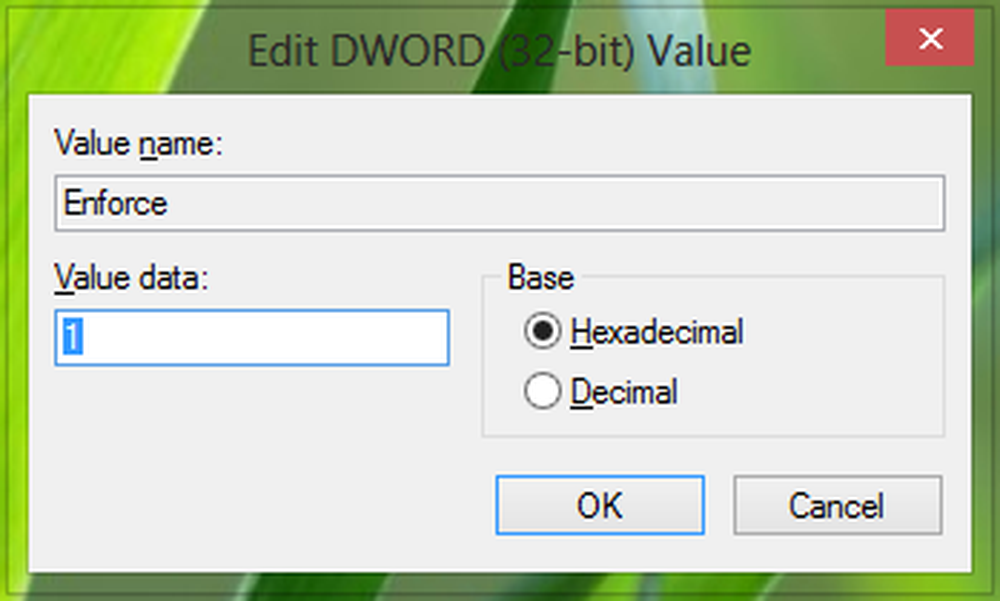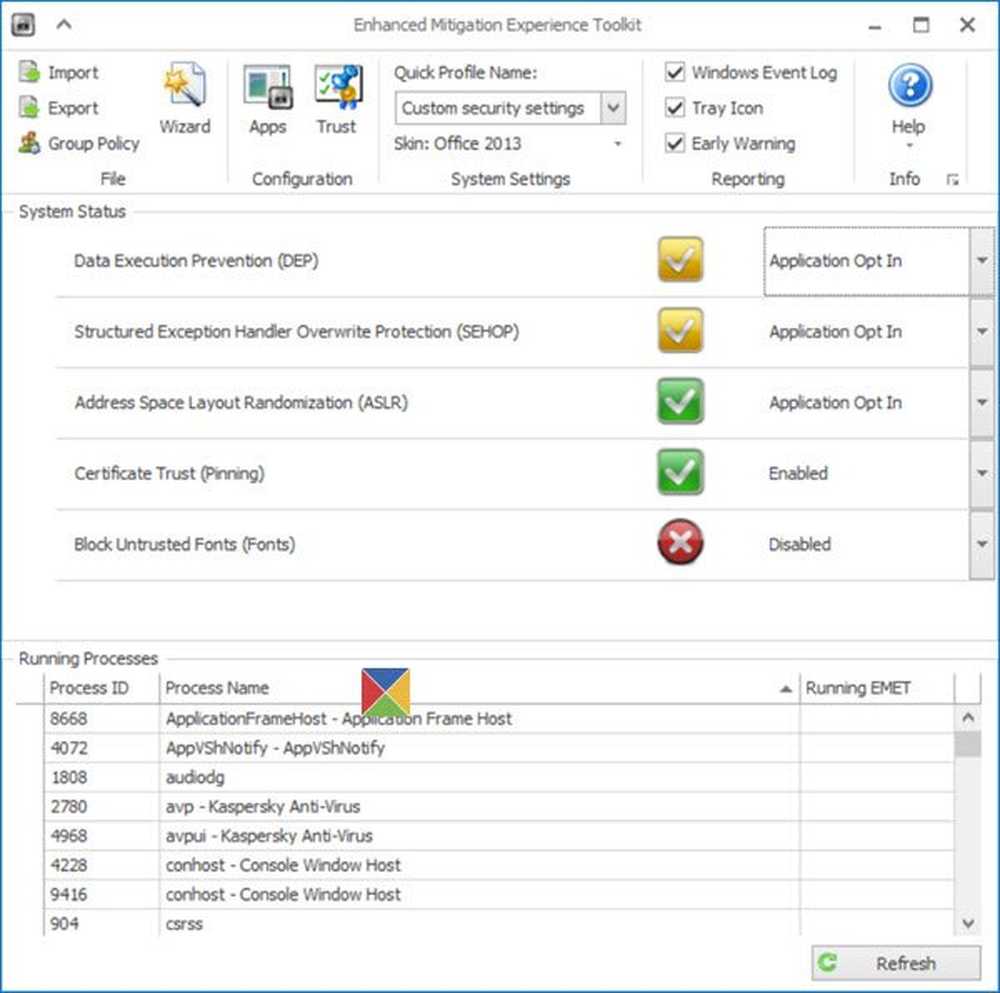Förbättra Windows 10-säkerhet med kontrollerad mappåtkomst

 Windows 10 Fall Creators Update kommer att innehålla nya förbättrade säkerhetsfunktioner via det inbyggda Windows Defender Security Center. En av dessa förbättringar är kontrollerad mappåtkomst (CFA). Dess syfte är att skydda dina skyddade mappar mot skadliga hot som de alltmer sofistikerade ransomwareattackerna som fortsätter att beskära.
Windows 10 Fall Creators Update kommer att innehålla nya förbättrade säkerhetsfunktioner via det inbyggda Windows Defender Security Center. En av dessa förbättringar är kontrollerad mappåtkomst (CFA). Dess syfte är att skydda dina skyddade mappar mot skadliga hot som de alltmer sofistikerade ransomwareattackerna som fortsätter att beskära.Börja med Insider Build 16232 CFA-monitorer ändras som appar försöker göra till filer i skyddade mappar. Med den här funktionen kan du manuellt lägga till ytterligare mappar du vill skyddas och de appar som du vill tillåta åtkomst till.
Enligt Microsoft exec Dona Sarkar: "Kontrollerad mappåtkomst övervakar ändringarna som appar gör till filer i vissa skyddade mappar. Om en app försöker ändra på dessa filer och appen är svartlistad av funktionen får du en anmälan om försöket. Du kan komplettera de skyddade mapparna med ytterligare platser och lägga till de appar som du vill tillåta åtkomst till de mapparna. "
Aktivera kontrollerad mappåtkomst i Windows 10
För att aktivera detta extra skydd öppnar du Windows Defender Security Center och väljer sedan Inställningar för virus och hot.
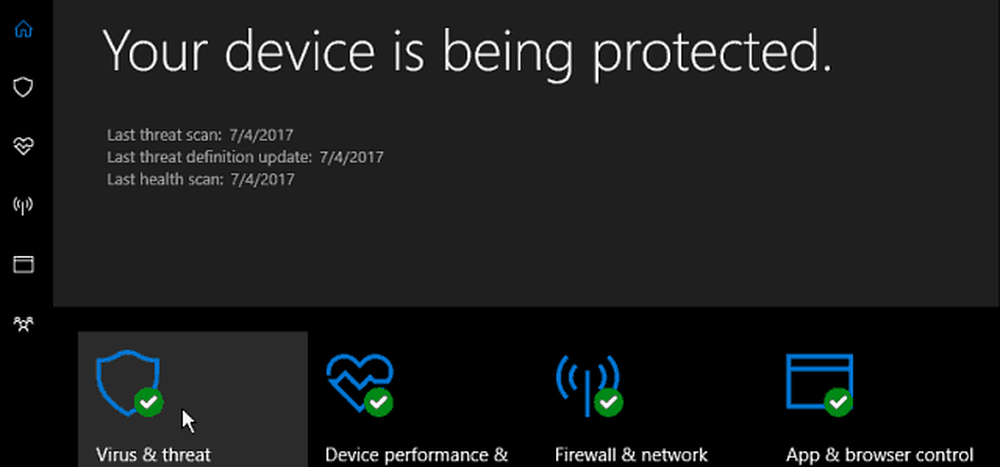
Välj sedan Inställningar för virus och hot.
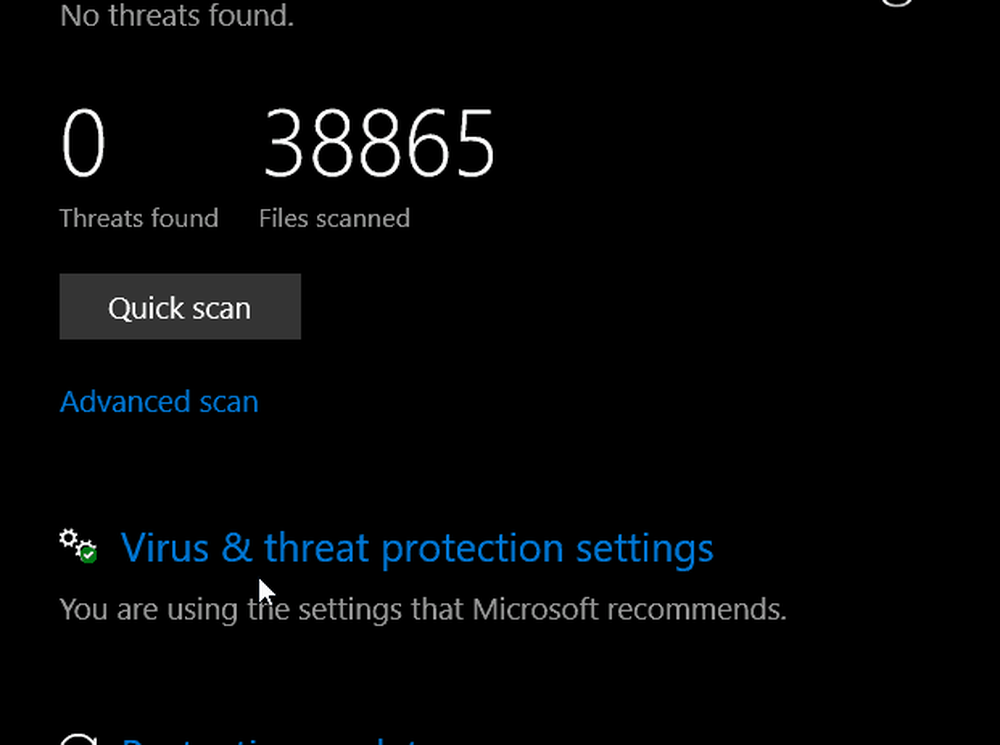
På nästa skärm, rulla ner och växla på Kontrollerad mappåtkomst på och bekräfta åtgärden om du uppmanas av UAC.
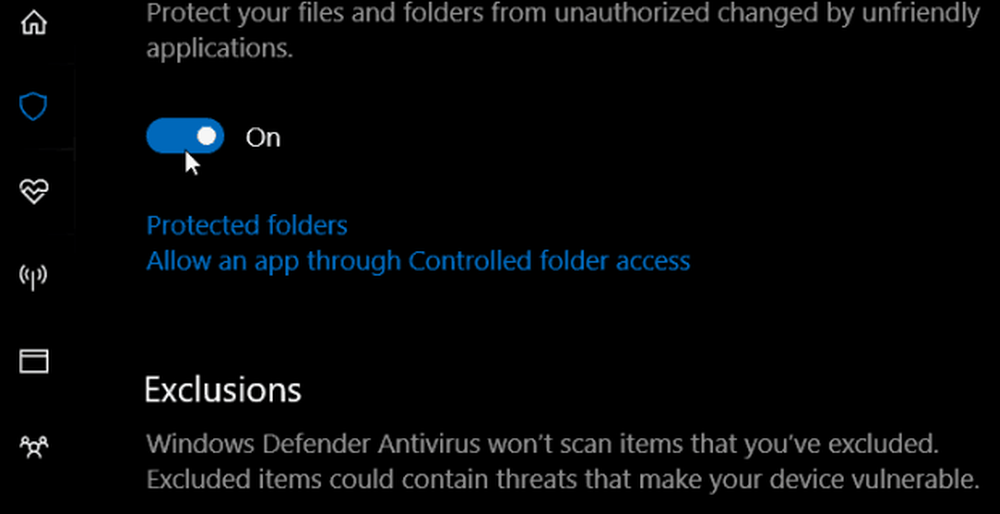
Windows-systemmappar är som standard skyddade, men du kan även lägga till fler skyddade mappar manuellt. För att göra det, klicka på länken Skyddade mappar och välj Lägg till en skyddad mapp och bläddra till den mapp du vill vara skyddad.
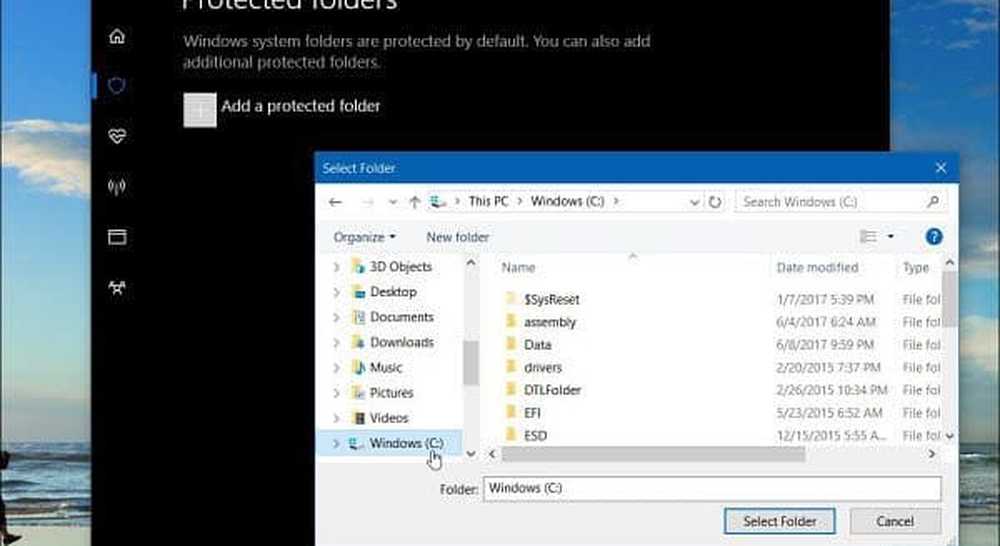
Du kan också välja vilka appar som får komma åt skyddade mappar. Klicka bara på Tillåt en app via Kontrollerad mappåtkomst länk och klicka sedan på Lägg till en tillåten app. Bläddra sedan till appens exekverbara fil som du vill släppa igenom.
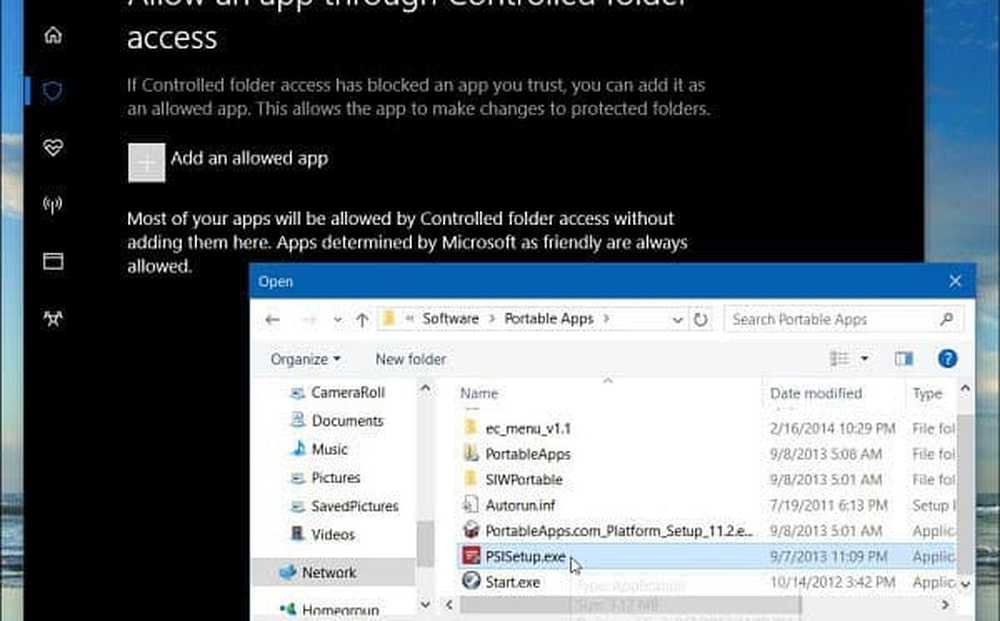
Om en app är blockerad från att göra ändringar i filer i en skyddad mapp ser du en anmälan om vad som var blockerat.
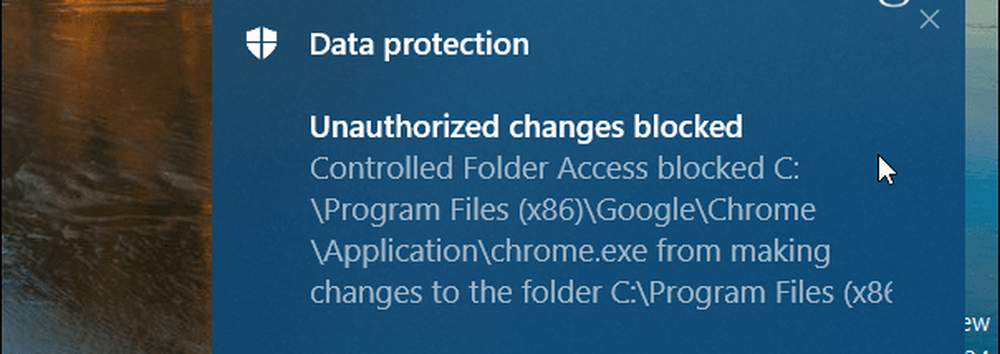
Microsoft lägger till fler säkerhetslager till nästa stora uppgradering för Windows 10 och ger användarna större kontroll över dessa inställningar. Titta i vår artikel om hur du kan öka Windows Defender Cloud Protection-nivån.
Gillar du idén om fler inbyggda säkerhetsalternativ som kommer till Windows 10? Låt oss veta i kommentarerna nedan och för mer diskussioner se till att kolla in våra Windows 10-forum!